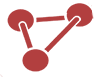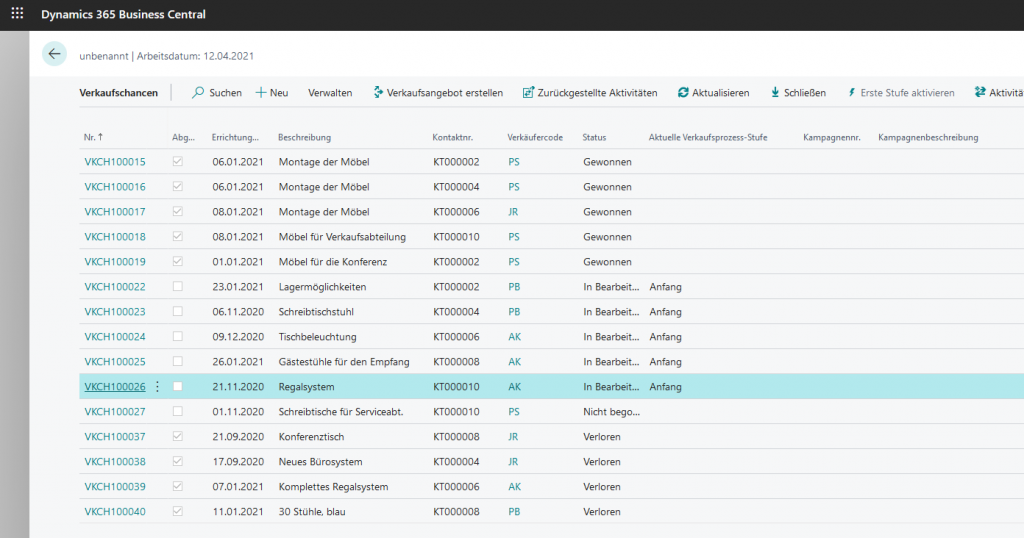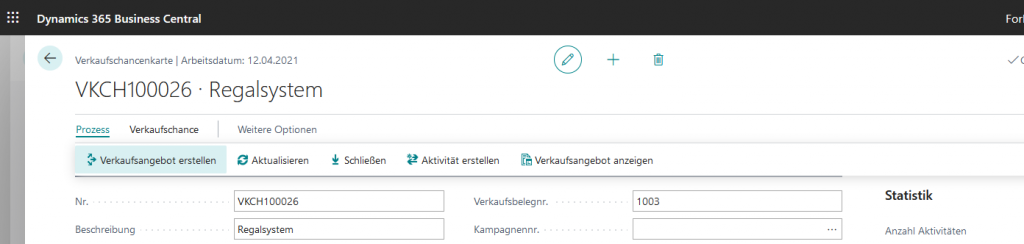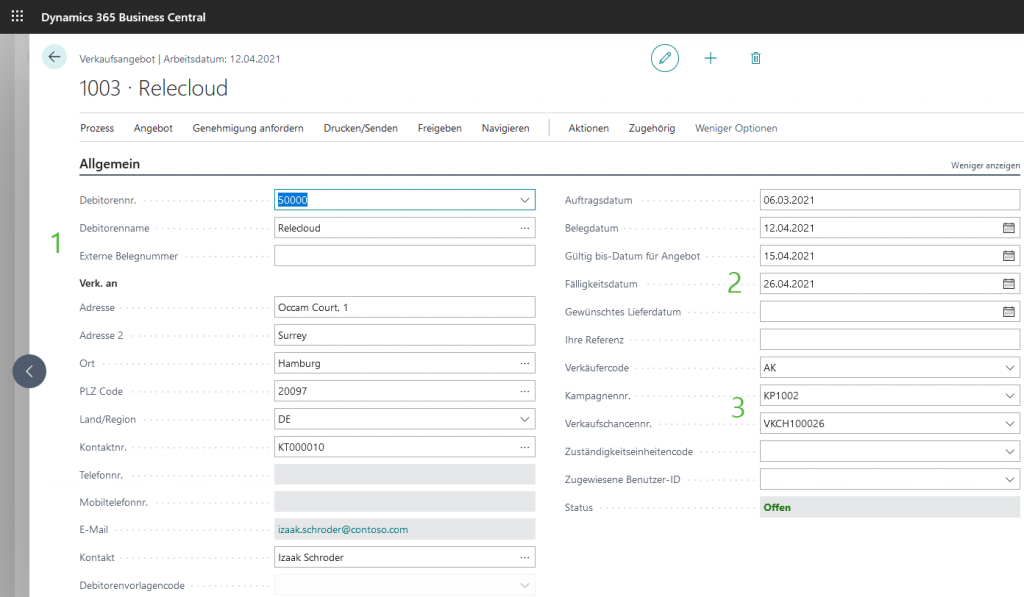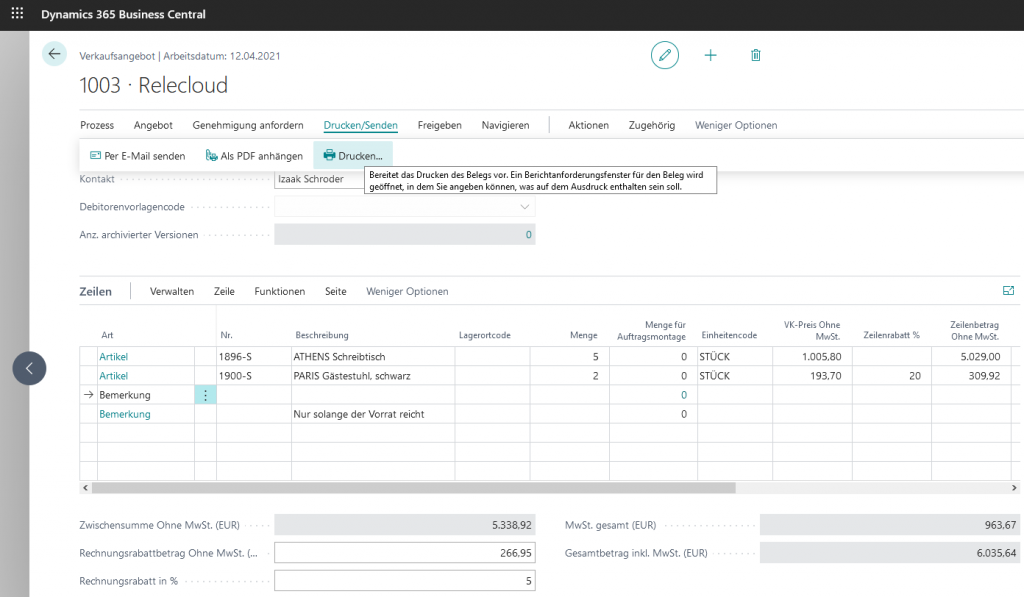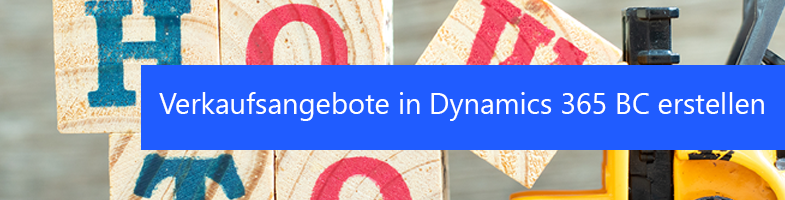
In unserem Januar-Newsletter haben wir erläutert, wie Sie in Dynamics 365 Business Central Verkaufschancen nutzen können. Hier zeigen wir Ihnen, wie Sie den Verkaufsprozess fortführen und aus einer Verkaufschance ganz einfach ein Angebot erstellen können.
Ein Verkaufsangebot kann als Vorentwurf eines Verkaufsauftrags verwendet werden, in dem Artikelbeschreibungen, der Preis und andere Verkaufsbedingungen festgelegt werden. Es benötigt keine bestehenden Debitoreninformationen, und es kann in einen Verkaufsauftrag umgewandelt oder für zukünftige Transaktionen archiviert werden.
Business Central bietet Ihnen vielfältige Möglichkeiten, wie Sie das Verkaufsangebot an den Debitor übermitteln. Neben klassischem Versand (Ausdruck oder als PDF-Dateianhang), können Sie den Beleg auch ganz einfach per E-Mail direkt aus Business Central heraus versenden, ohne eine E-Mail-App öffnen zu müssen. Hierbei können Sie auch wiederkehrende E-Mail-Texte und Layouts verwenden.
Öffnen Sie zunächst die Verkaufschancen-Liste über die Suchfunktion in Business Central (Suche nach Verkaufschancen) und wählen Sie die entsprechende Verkaufschance in der Übersicht aus.
Wählen Sie nun Prozess->Verkaufsangebot erstellen.
Aus der Verkaufschance wird nun ein Angebot erzeugt, wobei die Standardinformationen des ausgewählten Debitors automatisch übernommen werden (1). Sie können nun auch noch eine Bindefrist (2) für das Angebot angeben oder falls gewünscht, einzelne Daten anpassen oder ändern. Die Verknüpfung zur ursprünglichen Verkaufschance wird Ihnen im Feld Verkaufchancennr. angezeigt.
Füllen Sie anschließend die Verkaufsauftragszeilen (im Inforegister Zeilen) für Produkte oder Leistungen, die Sie dem Debitor anbieten möchten.
- Geben Sie im Feld Art die Art der Transaktion an, die für die Belegzeile gebucht wird. Wenn Sie Bemerkung auswählen, können Sie beliebigen Text in das Feld „Beschreibung“ eingeben, z. B. eine Nachricht an einen Debitor.
- Wählen Sie im Feld Nr. – je nach Inhalt im Feld Art – die Nummer eines Artikels, eines Sachkontos, einer Ressource, eines Zu-/Abschlags oder einer Anlage aus.
- Geben Sie im Feld Menge ein, wie viele Einheiten des Produkts, der Kosten oder der Transaktion, in der Zeile des Debitors gespeichert werden soll.
- Wenn Sie Skonto gewähren möchten, geben Sie einen Prozentsatz im Feld Zeilenrabatt % ein. Der Wert im Feld Zeilenbetrag wird entsprechend aktualisiert.
Zum Schluss können Sie im Feld Rabattbetrag in Rechnung stellen einen Rabatt in % eingeben, der vom Gesamtwert abgezogen wird.
Wenn Sie Rechnungsrabatte für den Debitor eingerichtet haben, wird der angegebene Prozentwert automatisch in das Feld Rechnungsrabatt in Prozent eingetragen, sobald die Kriterien erfüllt sind, und der entsprechende Betrag wird im Feld Rechnungsbetrag mit Rabatt ohne Mehrwertsteuer eingefügt.
Abschließend können Sie den Beleg Per E-Mail senden, Als PDF anhängen oder Drucken. Selbstverständlich lässt sich vorab eine Vorschau des Beleges anzeigen.
Bei einem Angebot handelt es sich lediglich um einen Vorentwurf eines Verkaufsauftrags oder einer Rechnung und es hat keinen Einfluss auf den verfügbaren Bestand. Sobald der Debitor das Angebot beauftragt hat, können Sie das Angebot in einen Auftrag oder eine Rechnung umwandeln.
Haben wir Ihr Interesse geweckt? Gerne erläutern wir Ihnen Näheres zu Microsoft Dynamics 365 Business Central! Melden Sie sich unter 089 – 211 11 848 oder per E-Mail an vertrieb@br-ag.com